wps中求差值是哪个函数 WPS表格中如何自动求差
经验直达:
- WPS表格中如何自动求差
- wps中求差值是哪个函数
- WPS表格如何设置自动计算公式
一、WPS表格中如何自动求差
WPS表格中如何自动求差,可使用公式直接得出结果,并使用公式填充得出其余单元格结果 。
方法步骤如下:
1、打开需要操作的EXCEL表格,在计算结果单元格中输入“=”,然后点击需要作为“减数”的单元格 。
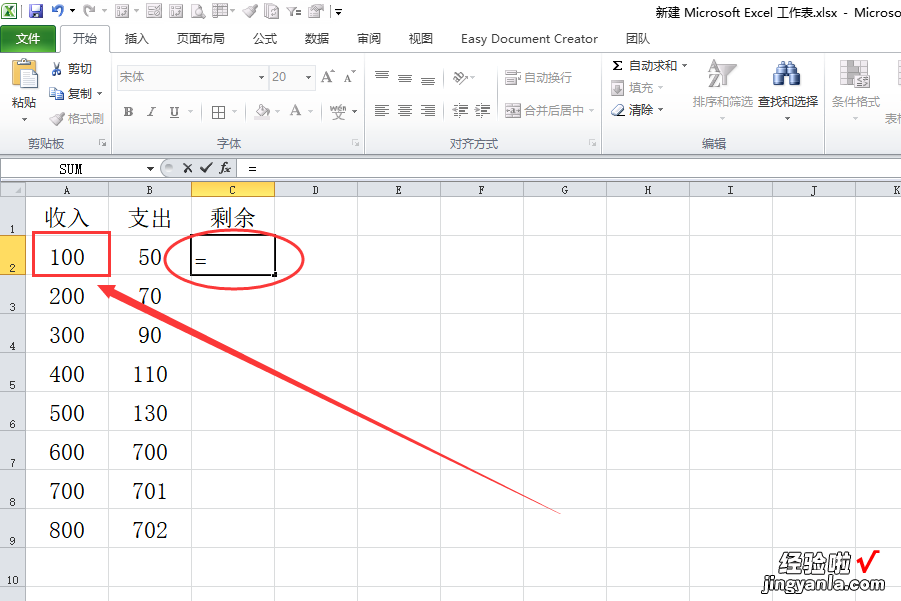
2、继续在公式输入框中输入减号“-”,然后点击需要作为“被减数”的单元格,按回车键即可完成求差公式的输入(=A2-B2) 。
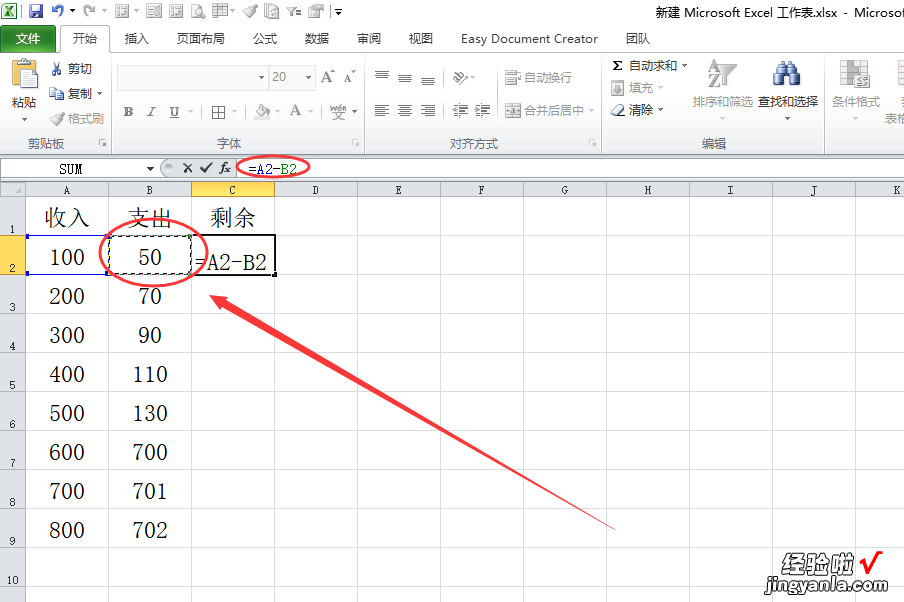
3、选中下方单元格,按“Ctrl D”可快速填充下方单元格公式 , 直接求出整列数据的差 。
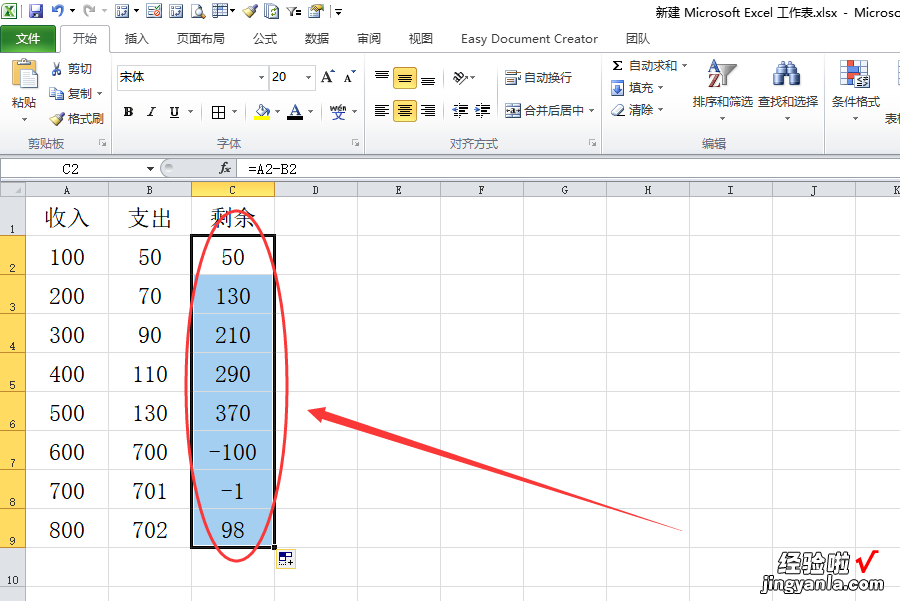
二、wps中求差值是哪个函数
wps中求差值不是函数,需要手动输入 。
首先打开我们需要进行自动求差的Excel表格,会发现该表格在A列和B列上有两组数字 , 我们将要在C列对应的单元格中计算差值:我们在C1单元格中输入“=A1-B1”即可 。
点击键盘上的【Enter】键,发现C1单元格中数字编成了“-20”,将鼠标光标移至C1单元格右下角,待光标变成“黑十字”,我们连续下拉,会发现C列对应的单元格中都变成了A、B两列的差值了 。

详细信息:
WPS Office是由北京金山办公软件股份有限公司自主研发的一款办公软件套装 , 可以实现办公软件最常用的文字、表格、演示 , PDF阅读等多种功能 。具有内存占用低、运行速度快、云功能多、强大插件平台支持、免费提供海量在线存储空间及文档模板的优点 。
WPS支持阅读和输出PDF文件、具有全面兼容微软Office97-2010格式独特优势 。覆盖Windows、Linux、Android、iOS等多个平台 。WPS Office支持桌面和移动办公 。且WPS移动版通过Google Play平台,已覆盖超50多个国家和地区 。
三、WPS表格如何设置自动计算公式
WPS表格功能很强大,在平时工作时候会用到很多关于他的小技巧,那么一般要用到表格那些功效呢?下面我就与大家分享WPS表格自动计算公式的方法。
WPS表格设置自动计算公式方法 1.首先选中要显示计算结果的表格 。
2.然后右键点击该表格,再点击“设置单元格格式” 。
3.再然后在“数字”下的分类选择“常规”或“数值”
4.再然后在要显示结果的表格输入“=EVALUATE()”,括号中的内容是算是所在的单元格,比如我的算式在A4,就是=EVALUATE(A4) 。
5.最后点击enter键,就会自动计算公式的结果了 。
wps最基本的操作技巧
1、WPS文字表格玩自动填充
在WPS文字表格里选中要填入相同内容的单元格,单击“格式→项目符号和编号”,进入“编号”选项卡,选择任意一种样式,单击“自定义”按钮,在“自定义编号列表”窗口中“编号格式”栏内输入要填充的内容,在“编号样式”栏内选择“无” , 依次单击“确定”退出后即可 。
2、WPS文字中巧输星期
单击“格式→项目符号和编号” , 进入“编号”选项卡,单击“自定义”按钮,在“编号样式”栏内选择“一、二、三”等样式,在“编号格式”栏内的“一”前输入“星期”即可 。
3、粘贴网页内容
在WPS文字中粘贴网页,只须在网页中复制内容,切换到WPS文字中,单击“粘贴”按钮 , 网页中所有内容就会原样复制到WPS文字中 , 这时在复制内容的右下角会出现一个“粘贴选项”按钮,单击按钮右侧的黑三角符号,弹出一个菜单 , 选择“无格式文本”即可 。
4、快速转换大写金额
在WPS文字中输入12345 , 然后点击“插入→数字”命令,在弹出的“数字”对话框“数字类型”栏里选择中文数字版式“壹、贰、叁…… ”单击“确定”,则12345就变成中文数字“壹万贰仟叁佰肆拾伍” 。
5、去掉自动编号功能
点击“左上角WPS文字 - 选项”,打开“选项”对话框,进入“编辑”选项卡,找到“键入时自动应用自动编号列表”复选项,取消前面的钩即可 。这样就可以去掉那些“烦心”的自动编号功能 。
6、画出不打折的直线
在WPS文字中如果想画水平、垂直或“15、30、45、75”角的直线 , 只须在固定一个端点后,按住Shift键,上下拖动鼠标 , 将会出现上述几种直线选择,位置调整合适后松开Shift键即可 。
WPS表格如何设置自动计算公式
